Si eres de los que sigue apostando por la "tele en modo tradicional", puede que te suene HbbTV o LovesTV. En resumen, esta siglas son el acrónimo de Hybrid broadcast broadband TV, una mejora de las emisiones televisivas para hacerlas capaces de aportar mayor interactividad y funciones adicionales a las clásicas cadenas de TDT. Seguramente te suene más si te decimos botón rojo de TVE o algo similar en otras cadenas.
Una función que tras recibir mejoras hace unos años, puede que no te interese tener activada. Y si tienes un televisor LG con webOS puedes desactivar HbbTV y los LG Channels, mejorando el rendimiento general del televisor haciendo que las transiciones vayan algo más rápido. Esto es lo que tienes que hacer.
Cómo desactivar LovesTV y los LG Channels

Para las pruebas y las capturas de pantalla hemos usado un televisor LG, en concreto una C9 de 2019. El proceso puede cambiar ligeramente respecto a los modelos más actuales, si bien los cambios deben ser mínimos. En el proceso vamos a fulminar LovesTV, que utiliza la tecnología HbbTV y los LG Channels.
Para lograrlo debes pulsar en el botón de "Configuración", el que tiene el icono de la rueda dentada en el mando a distancia de tu televisor.
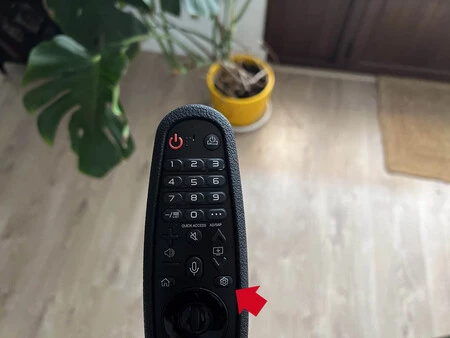
En la ventana que se abre en la pantalla debes fijarte en la zona izquierda y de entre todos los iconos y accesos directos, debes bajar hasta el final y pulsar en la opción "Toda la configuración", de nuevo bajo el icono de una rueda dentada.
Veremos aparece entonces todas las opciones del televisor. Seguiremos los siguientes pasos. Primero pulsar en el apartado de "Canales" que aparece en la columna de la izquierda y se abre una ventana con distintas opciones relacionadas con los canales.
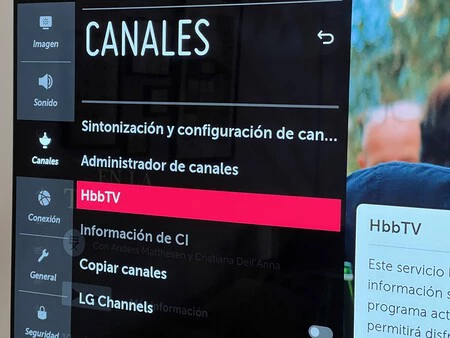
En ese punto debemos pulsar en "HbbTV" y se abrirá una nueva pantalla para configurar la experiencia HbbTV. Aquí puedes desactivar por completo esta opción desactivando la opción de "Inicio automático".

Con esta opción ya inactiva, no verás la función de HbbTV al cambiar de canal y por ejemplo no verás el botón rojo de RTVE o el resto de botones interactivos de otros canales.
Ahora quedan por desactivar los LG Channels y para hacerlo debes hacia atrás hasta encontrarte de nuevo con el apartado de "Canales". En ese punto debes desactivar la opción de "LG Channels" que aparece al final del listado.
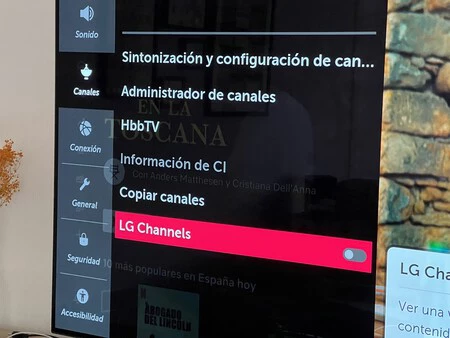
Verás un mensaje de advertencia preguntándote si estás seguro de que quieres hacerlo. Ya no tendrás activa ninguna de las dos opciones.





